Aggiungere una linea di tendenza o media a un grafico
Aggiungere una linea di tendenza al grafico per visualizzare le tendenze dei dati.
Aggiungere una linea di tendenza

-
Selezionare un grafico.
-
Selezionare il segno + nella parte superiore destra del grafico.
-
Selezionare Linea di tendenza.
Nota: Excel visualizza l'opzione Linea di tendenza solo se si seleziona un grafico con più serie di dati senza selezionare una serie di dati.
-
Nella finestra di dialogo Aggiungi linea di tendenza selezionare le opzioni desiderate per le serie di dati e fare clic su OK.
Formattare una linea di tendenza
-
Fare clic in un punto qualsiasi del grafico.
-
Nel gruppo Selezione corrente della scheda Formato selezionare l'opzione della linea di tendenza nell'elenco a discesa.
-
Fare clic su Formato selezione.
-
Nel riquadro Formato linea di tendenza selezionare un'opzione per la linea di tendenza per scegliere la linea di tendenza desiderata per il grafico. La formattazione di una linea di tendenza è un modo statistico per misurare i dati:
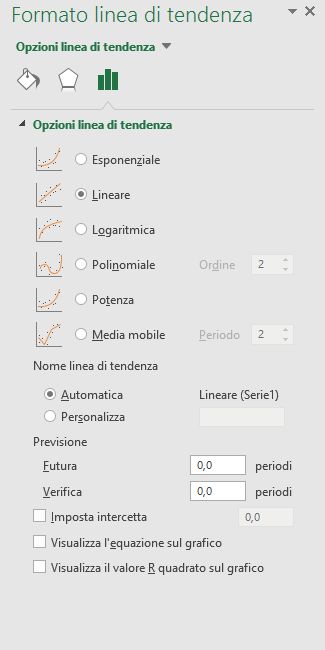
-
Impostare un valore nei campi Avanti e Indietro per proiettare i dati nel futuro.
Aggiungere una linea della media mobile
È possibile formattare la linea di tendenza in una linea della media mobile.
-
Fare clic in un punto qualsiasi del grafico.
-
Nel gruppo Selezione corrente della scheda Formato selezionare l'opzione della linea di tendenza nell'elenco a discesa.
-
Fare clic su Formato selezione.
-
Nel riquadro Formato linea di tendenza , in Opzioni linea di tendenza, selezionare Media mobile. Se necessario, specificare i punti.
Nota: Il numero di punti in una linea di tendenza della media mobile è uguale al numero totale di punti della serie minore del numero specificato per il periodo.
Aggiungere una linea di tendenza
-
Nel menu Visualizza fare clic su Layout di stampa.
-
Nel grafico selezionare la serie di dati a cui si vuole aggiungere una linea di tendenza e quindi fare clic sulla scheda Struttura grafico .
Ad esempio, in un grafico a linee fare clic su una linea per selezionare ogni indicatore di dati della serie di dati.
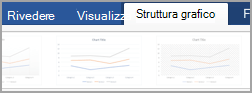
-
Nella scheda Struttura grafico fare clic su Aggiungi elemento grafico e quindi su Linea di tendenza.
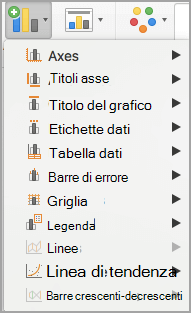
-
Scegliere un'opzione per la linea di tendenza o fare clic su Altre opzioni linea di tendenza.
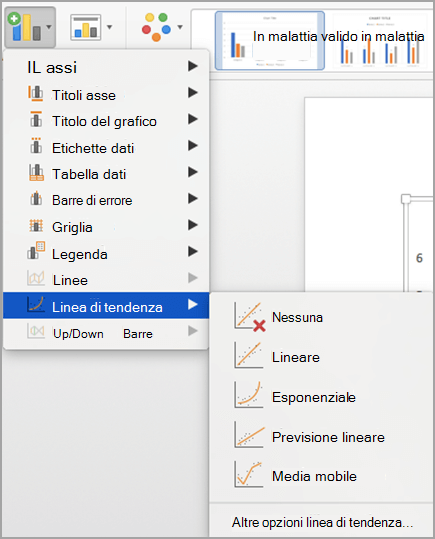
È possibile scegliere una delle opzioni seguenti:
-
Esponenziale
-
Lineare
-
Logaritmica
-
Polinomiale
-
Alimentazione
-
Media mobile
È anche possibile assegnare un nome alla linea di tendenza e scegliere le opzioni di previsione.
-
Rimuovere una linea di tendenza
-
Nel menu Visualizza fare clic su Layout di stampa.
-
Fare clic sul grafico con la linea di tendenza e quindi fare clic sulla scheda Struttura grafico .
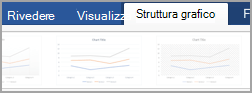
-
Fare clic su Aggiungi elemento grafico, su Linea di tendenza e quindi su Nessuna.
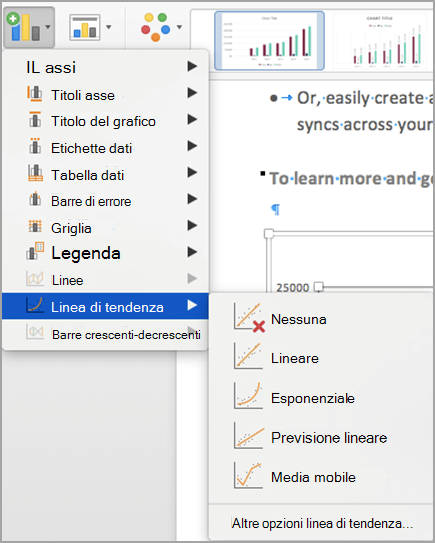
È anche possibile selezionare la linea di tendenza e premere CANC.

-
Fare clic in un punto qualsiasi del grafico per visualizzare la scheda Grafico sulla barra multifunzione.
-
Fare clic su Formato per aprire le opzioni di formattazione del grafico.

-
Aprire la serie da usare come base per la linea di tendenza
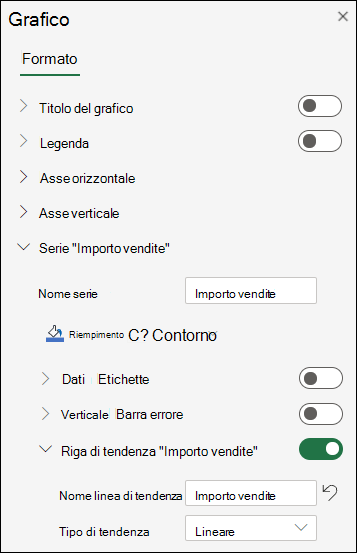
-
Personalizzare la linea di tendenza in base alle proprie esigenze.
-
Usare l'opzione per visualizzare o nascondere la linea di tendenza.
Importante: A partire dalla versione 2005 di Excel, Excel ha modificato il modo in cui calcola il valore R2 per le linee di tendenza lineari nei grafici in cui l'intercetta della linea di tendenza è impostata su zero (0). Questa correzione corregge i calcoli che hanno prodotto valori R2 non corretti e allinea il calcolo R2 alla funzione REGR.LIN. Di conseguenza, nei grafici creati in precedenza nelle versioni precedenti di Excel potrebbero essere visualizzati valori R2 diversi. Per altre informazioni, vedere Modifiche ai calcoli interni delle linee di tendenza lineari in un grafico.
Servono altre informazioni?
È sempre possibile rivolgersi a un esperto della Tech Community di Excel o ottenere supporto nelle Community.
Vedere anche
Opzioni linea di tendenza in Office
Passaggi per la creazione di un grafico
Formattare gli elementi di un grafico










